사실 이미 iOS에 단축어 기능이 들어간지는 좀 됐다. 그래서 이 기능을 쓴지도 좀 오래 됐다. 그런데 쓰면 쓸수록 사실 편한 기능인데 주위에 보면 사용하는 사람이 많이 보이지 않는다. 조금만 서치를 해 보면 정말 말도 안되는 기능을 만들어서 쓰는 사람들도 많이 있기는 한데, 내가 그 정도의 능력은 안되고..
먼지 같은 팁이지만 내가 쓰는 단축어를 공유 해 보고자 한다. 크게 두가지, 세부적으로 보면 다섯가지이다. 해시태그 복사하는 단축어와 물 마신 것을 기록하는 단축어.
1. 해시태그 복사 단축어는 해시태그를 고정적으로 사용해서 소셜미디어를 활용하는 사람들은 쓰면 편하지 않을까 하는 생각을 한다. 아마 보통 어디 메모장 같은데 적어 놓고 복사, 붙여넣기를 할 것 같은데.. 생각 해 보니 그 방법도 괜찮은데??
2. 물 마신 것을 기록하는 사람들은 아이폰의 '건강'앱에 데이터를 기록하는 사람들 중에 물 마신 양을 기록하고, 마시는 양이 고정적으로 정해진 사람.. 즉, 특정 텀블러를 이용한다거나, 물을 마시는 컵이 일정하다거나 하는 사람들에게는 유용하지 않을까 싶다.

먼저 단축어는 크게 두 가지의 아이콘과 색으로 구분을 해 놓았다. 보라색은 해시태그, 파란색은 물이다. 85mm가 밑으로 빠져 있는 이유는 여친렌즈를 샀지만 여친이 없어서 해당 렌즈를 사용 할 일이 드물어서.. 속상하구만.
뭐 어쨌든 이렇게 다섯개의 단축어를 만들어 놓고 위젯에는 4개만 보이게 해 놓았다. 짝수로 해 놓는게 깔끔하더라.
단축어를 잘 쓰는 사람들은 자동화와 조합해서 엄청 획기적으로 사용 하기는 하던데.. 나도 자동화를 쓰기는 하지만 단축어를 활용 하지는 않는다. 자동화에 대해서는 다른 포스팅에서 별도로 다루겠다.

우선 단축어를 하나 생성하고, 단축어의 제목을 적어 준 다음 '목록'을 만든다. 해당 목록에는 '열'로 구분해서 본인이 복사하고자 하는 텍스트를 적어 놓으면 된다. 해시태그를 쓸 때 몇십개씩 쓰는 사람은 일일이 기억 하지는 않을테고 어디 메모 해서 불러오는 경우가 많을텐데 이렇게 한번 단축어를 지정하고 나면 단 두번의 탭으로 모든 해시태그를 클립보드에 복사할 수 있다.
해시태그 복사를 목적으로 한다면 앞에 꼭 #을 넣어 주도록 하자. 위에서 나는 탐론 신계륵렌즈(24-70mm)와 캐논 6DMark2의 조합으로 찍은 사진 아래에 붙이는 해시태그이기 때문에 저런 태그들을 목록으로 만들어 놓았다.

두 번째는 아래에 '스크립트 하기'를 만든다. 아 반드시 위에서 보이는 것 처럼 선으로 이어져 있어야 했던 듯 하다. 만들어본지 오래 된 단축어라 정확하게 기억은 나지 않는다.
하여튼, 스크립트 하기를 만든 다음 '목록에서 선택'으로 만들어 준다. 이는 위에서 각 열로 지정 한 텍스트(해시태그)의 목록에서 원하는 해시태그를 선택할 수 있게 하는 명령어이다. 아래 상세한 옵션을 보면 디폴트값을 지정해줄 수 있는데 목록 중에 하나만 선택할 수도 있고 복수로 선택할 수도 있다. 해시태그를 목적으로 한다면 당연히 복수로 선택을 할 수 있게 해 주어야 하며 디폴트 값으로 모두 체크가 되어 있게 하면 수고를 줄일 수 있다.
모두 체크가 되어 있게 하는 것은 해시태그를 활용하는 방법에 따라서 다를 수 있겠지만, 삽입하는 해시태그에 크게 변동이 없는 사람이라면 모두 체크가 되어 있게 하는 옵션을 선택하는 것이 좋겠다.

위에서 선택 된 텍스트를 이제 하나의 텍스트로 만들어 주는 작업을 하기 위해 '텍스트'를 불러 온다. 여기서 '간격'으로 '선택된 항목' 합치기의 뜻은 선택 된 텍스트 사이사이에 간격(공란, 스페이스바)을 넣어주면서 합친다는 말이다. 이 간격 대신 여러가지 옵션을 선택할 수 있겠다. 이렇게 간격으로 합치게 된다면 '#캐논 #2470'과 같이 각 해시태그 사이에 공란이 하나 생기게 된다.
그리고 아래 텍스트 칸에 합쳐진 텍스트를 삽입하는 모양이 나온다. 여기서 나는 '-'와 '엔터'를 입려 해 놓고 그 아래에 '합쳐진 텍스트'가 위치하게 해 놓았다. 이는 소셜미디어에 붙여넣기를 할 때 나오는 모양인데 이렇게 해 놓으면 본문 아래 '-'표시가 들어가고 한줄 더 아래 복사 한 해시태그가 입력이 된다.
마지막으로 '공유하기'를 불러와서 클립보드로 '텍스트' 복사를 지정 한다. 여기서 말하는 '텍스트'는 바로 앞에서 작업 한 '간격으로 선택한 항목을 합친 다음 '-'표시 한줄 엔터 하고 붙어넣기 한' 텍스트를 의미 한다.
이렇게 까지 해 놓고 단축어를 저장하면 모든 작업은 완료가 된다.

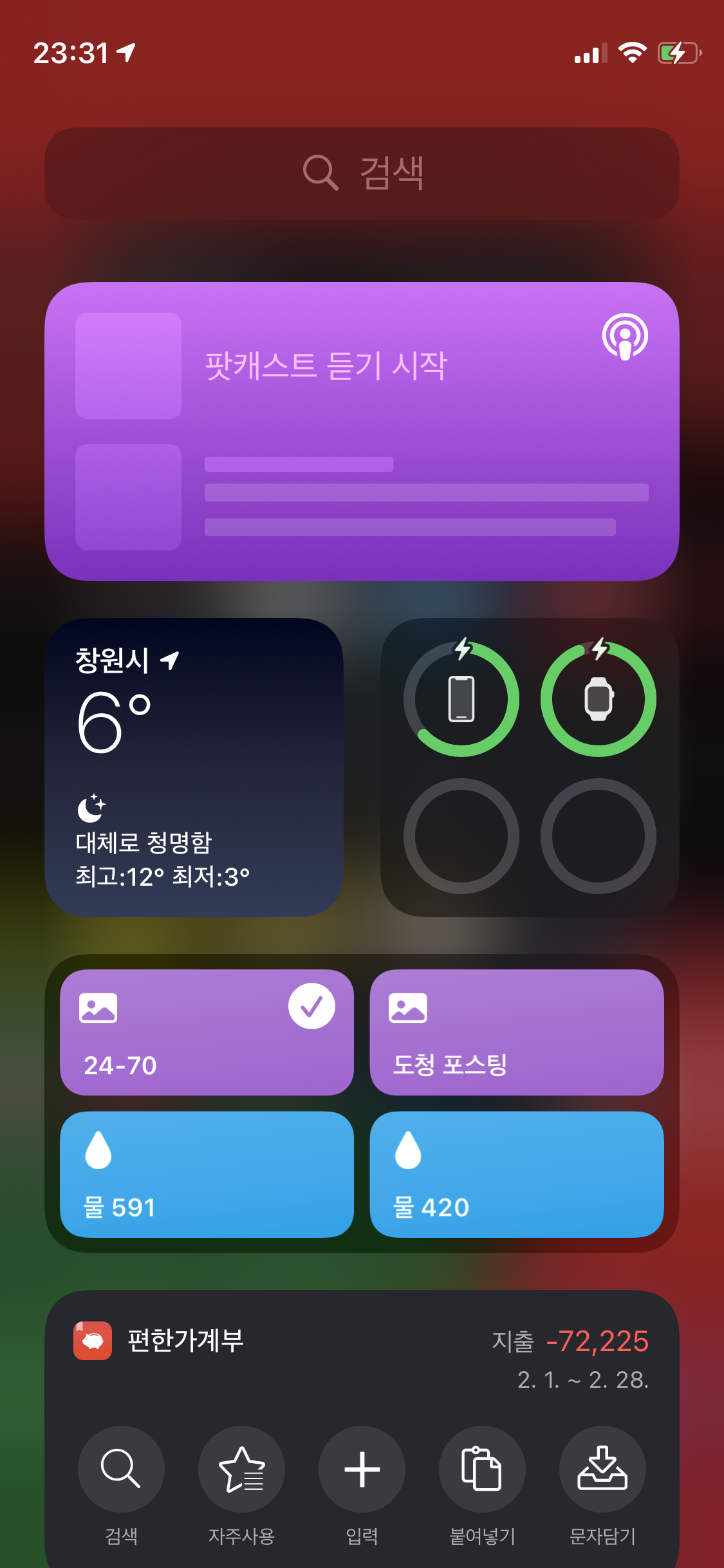
해당 단축어를 수행 하면 위와 같은 모습이 나온다. 내가 열로 지정 해 놓았던 해시테그가 모두 나오고 뒤에 자동으로 체크표시가 되어 있다. 이 중에서 빼고자 하는 해시테그가 있다면 탭 해서 체크표시를 지우면 된다. 최종적으로 '완료'를 탭하면 체크 된 해시태그가 텍스트로 만들어져서 클립보드에 저장이 된다.
작업이 완료가 되면 해당 해시태그 옆에 체크표시가 생겼다가 사라지니 이를 보고 확인을 하면 될 것이다.

복사가 된 클립보드를 특정한 곳에서 붙여넣기를 하면 위와 같이 뜬다. 나와 같이 인스타그램 해시태그를 위한 단축어라면 사진을 선택 하고, 하고 싶은 말을 적어 놓고 단축어를 수행 한 다음 붙여넣기 하면 자동으로 해시태그가 아래에 쭉 붙게 되는 것이다. 이 얼마나 편한가!

추가로 하나 더 소개 하자면 물 마시는 양을 기록하는 단축어이다. 언젠가 부터 하루에 '순수하게' 물을 마시는 양을 기록 하고 싶은 마음이 생겼다. 식사할 때 먹는 국이나 콜라와 같은 음료를 통해서 마시는 물을 제외하고 순수하게 물과 커피 정도를 기록 하고자 했다. 매번 건강 앱에 들어가서 물 탭으로 들어가서 용량을 ml단위로 기록 하는것이 귀찮아서 혹시? 하고 만들어 봤는데 잘 되어서 잘 쓰고 있다.
특히 나는 같은 텀블러를 사용해서 주로 물을 마시기 때문에 값을 정확하게 정해 놓을 수 있어 편하다. 건강 앱에 기록하는 것은 기본 단축어가 잘 만들어져 있어서 특별히 고민할 것 없이 만들 수 있다. 텀블러 용량별로 단축어를 각각 만들어서 물 마시는 단축어는 591ml, 420ml 두 개를 활용하고 있다.
단축어를 잘 만지면 생각하는 많은 것을 한번에 수행할 수 있도록 단축어를 만들 수 있다. 복잡하지만 퇴근할 때 wifi 끄기-네비게이션 실행 해서 집으로 입력-음악 재생과 같은 작업도 한번 터치로 실행이 되게 만들 수도 있고 하여튼 신박한 것이 많이 있다.
평소에 엑셀 수식 짜는 것 처럼 논리적인거 좋아하고, 순서대로 착착 진행되는 것을 좋아하고, 꼼지락 거리는 것을 좋아한다면 단축어를 켜고 한번 멋지게 만들어 보는 것도 좋겠다. 이것도 나름 '코딩'인가..?
될지는 모르겠지만 위에 '24-70'단축어 파일을 아래에 올려 놓도록 하겠다. 다운로드 해서 활용(?)하고 싶은 사람은 해도 될 듯. 해시태그 목록만 바꾸면 본인에게 맞게 사용할 수 있을테니..
'생각기록장 > 일상' 카테고리의 다른 글
| 삶이 미미하게 편해진 iPhone의 자동화 기능 (0) | 2021.03.08 |
|---|---|
| 2021년 경남 온라인 홍보 명예기자, 마! 도지사 한테 표창장 받아봤나? (0) | 2021.02.25 |
| 뭔가 삐걱거렸던 Macbook 마이그레이션 (0) | 2021.02.17 |
| 2021 M1 Macbook Air 첫인상 (0) | 2021.02.16 |
| 2013 rMBP 맥북프로 중고 판매 후기 feat. 당근마켓 (0) | 2021.02.11 |